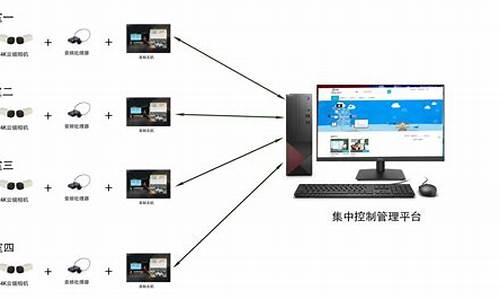怎么还原电脑音频设置-电脑系统音频还原
1.谁知道电脑的调节音频属性怎么还原默认值?
2.电脑上文件管理删除的音频怎么恢复回来?
谁知道电脑的调节音频属性怎么还原默认值?

打开“控制面板”,双击“声音及音频设备”图标,在“声音及音频设备 属性”对话框中,选择“音频”选项卡,在该选项卡中,你可以看到与“声音播放”、“录音”和“MIDI音乐播放”有关的默认设备。当你的计算机上安装有多个音频设备时,就可以在这里选择应用的默认设备,并且还可以调节其音量及进行高级设置。
进行音频设置的操作步骤如下:
(1)在“声音播放”选项组中,从“默认设备”下拉列表中选择声音播放的首选设备,一般使用系统默认设备。
(2)用户如果希望调整声音播放的音量,可以单击“音量控制”窗口,在该窗口中,将音量控制滑块上下拖动即可调整音量大小。
(3)在该窗口中,用户可以为不同的设备设置音量。例如,当用户在播放CD时,调节“CD音频”选项组中的音量控制滑块,可以改变播放CD的音量;当用户播放MP3和WAV等文件时,用户还可以在“音量控制”窗口进行左右声道的平衡、静音等设置。
(4)用户如果想选择扬声器或设置系统的播放性能,可以单击“声音播放”选项组中的“高级”按钮,打开 “高级音频属性”对话框,在“扬声器”和“性能”选项卡可以分别为自己的多媒体系统设定最接近你的硬件配置的扬声器模式及调节音频播放的硬件加速功能和采样率转换质量。
(5)在“录音”选项组中,可以从“默认设备”下拉列表中选择录音默认设备。单击“音量”按钮,打开 “录音控制”对话窗口。用户可以在该窗口中改变录音左右声道的平衡状态以及录音的音量大小。
(6)在“MIDI音乐播放”选项组中,从“默认设备”下拉列表中选择 MIDI音乐播放默认设备。单击“音量”按钮,打开“音量控制”窗口调整音量大小。
(7)如果用户使用默认设备工作,可启用“仅使用默认设备”复选框。设置完毕后,单击“应用”按钮保存设置。
电脑上文件管理删除的音频怎么恢复回来?
我保存在电脑上的一份MP3音频不小心被我误删了,请问文件管理删除的音频怎么恢复回来呢?我只知道从回收站恢复,但音频不知道为什么没在里面......
当我们在电脑上办公并保存文件时,实际上是将文件以数据的形式保存在电脑的硬盘上,无论是视频、或音频文件。需要查看这些文件时,只需打开电脑上的文件资源管理器即可。在文件资源管理器中,我们可以对文件进行组织、分类、查找、复制、移动、删除、重命名等操作,如果不小心删除了还有用的文件该怎么办呢?小编将以音频文件恢复为例,为大家带来2种不同的恢复方法。
方法一、回收站恢复
1. 回收站
在Windows电脑中,回收站是一个特殊的隐藏文件夹,它保存着从电脑上删除的各种文件(包括音频文件)。当我们通过右键删除的方式来删除文件后,文件将会被发送到回收站中,而不是真正地从电脑中删除。
2. 回收站恢复
如果您删除了还有用的音频文件,不妨先检查自己电脑上的回收站。您可这样进行操作:
1) 打开回收站:双击桌面上的回收站图标或右击回收站图标并选择打开。
2) 查找已删除的文件:在回收站窗口中,您可以看到已删除的文件和文件夹。可以通过滚动窗口、使用搜索功能或按照时间、文件类型等属性来查找已删除的文件。
3) 恢复文件:选中要恢复的文件或文件夹,然后右击并选择还原或拖动文件到桌面或任意其他文件夹中即可。
3. 文件不会回收站的情况
虽然回收站可以保存从电脑上删除的文件,但这并不意味着被删除的文件总会进入回收站,我们有时也无法使用该方法来找回文件。小编为大家总结了几种无法从回收站中找回文件的情况,供大家参考:
使用Shift + delete键删除文件
在使用Shift + delete键删除文件时,文件将被永久删除而不会进入回收站。这是因为Shift + delete键组合可以让您跳过回收站直接从电脑删除文件。
回收站已满
如果回收站已满,或者您删除的文件的大小超过了回收站的容量限制,那么该文件将不会进入回收站。在这种情况下,操作系统将强制删除文件,以便释放磁盘空间。
从可移动存储设备中删除文件
如果您从可移动存储设备(例如U盘或 SD 卡)中删除文件,则这些文件也不会进入回收站。这是因为,Windows 操作系统不会创建回收站文件夹来处理这些设备中的数据。
当然,如果您清空了回收站,也无法使用此方式来找回被删除的文件。此时我们将面临一个问题,当被删文件无法从回收站中找回时,应该怎么办?好在,我们还可以使用专业的数据恢复工具来找回被删除的音频文件。
方法二、数据恢复工具还原
1. 数据恢复工具还原原理
为什么我们能使用数据恢复工具还原音频文件呢?这是因为当音频被删除时,系统只是将FAT表中的对应数据标记为被删除或标记为可用,但实际文件内容通常仍然存在于硬盘上。而数据恢复工具可以对数据存储设备进行扫描和分析,以找到已经丢失或删除的数据,抹掉这些标记并将其组合还原。
因此当我们打算找回被删除的音频文件时,请尽可能早的使用数据恢复工具,以免被删除的数据被覆盖,使音频恢复的可能性降低。
2. 易我数据恢复软件还原音频
那么我们应该怎么使用数据恢复工具还原音频文件呢?您不妨使用易我数据恢复软件(EaseUS Data Recovery Wizard)。
这是一款功能强大、操作简单的数据恢复软件。不管照片、音频、视频、文档、压缩文件等数据因为误删除、部分病毒攻击、系统崩溃等原因而丢失,它都能从各种存储介质中恢复(如硬盘、U盘、SD卡、移动硬盘等)。
通过两种扫描模式,软件能找到您所有丢失且没有被覆盖的数据,支持恢复前对文件进行预览。先预览,能还原文件时再点击恢复,十分人性化。
如何使用易我数据恢复软件(EaseUS Data Recovery Wizard)找回丢失的音频文件?您可参考以下步骤:
注意:
在音频文件被删除时,请立即停止使用该设备。否则,存入新数据将覆盖旧数据,找回被删除数据的成功率会降低。
第一步:运行易我数据恢复软件(EaseUS Data Recovery Wizard)
选择音频丢失位置,单击「扫描」查找丢失的音频文件。
第二步:扫描并找到丢失的音频文件
等待软件扫描完指定的磁盘,选择左侧按文件类型筛选音频文件。双击音频文件预览内容。
第三步:恢复音频文件
勾选所有需要恢复的音频文件。单击「恢复」将它们储存到计算机或外接式储存设备。
注:请避免将新的文件写入到需要恢复的文件所在的磁盘中,以免覆盖原来的文件。
小结
以上就是两种还原被删除音频文件的实用方法。总的来说,虽然检查回收站是您的一个选择,不过由于易我数据恢复软件不仅能还原回收站中已存在的文件,还能还原回收站中被删除的文件,因此推荐您优先下载使用。
声明:本站所有文章资源内容,如无特殊说明或标注,均为采集网络资源。如若本站内容侵犯了原著者的合法权益,可联系本站删除。